Windows 10 konačno nam vraća izbornik Start. Zapravo, potpuno novi izbornik Start jedna je od glavnih značajki sustava Windows 10. Iako izbornik Start u sustavu Windows 10 nije sličan onom na koji smo navikli iz sustava Windows 7, to je svakako bolje od izbornika Start u sustavu Windows 7 ili Vista na mnogo načina.
Za razliku od izbornika Start u prethodnim verzijama sustava Windows, izbornik Start u sustavu Windows 10 je prilagodljiv. Možemo promijeniti zadanu boju izbornika Start, ukloniti postojeće pločice uživo i dodati nove, proširiti izbornik Start kako bi se prilagodili prostoru za nove prečace za aplikacije, pokrenuli web-lokaciju izravno iz početnog pretraživanja, pričvrstili omiljene programe za brzi pristup i više, I funkcija pretraživanja ne samo da vam omogućuje da dobijete rezultate s računala, nego i putem interneta uz pomoć Microsoftove vlastite Bing pretrage.

Sa zadanim postavkama, većina korištenih aplikacija pojavljuje se na lijevoj strani Starta kako bi korisnici lakše pristupili svojim omiljenim programima bez potrebe za navigacijom u Sve aplikacije (Svi programi). Iako je ova značajka vrlo korisna za brzo i jednostavno pokretanje naših omiljenih programa, možda biste željeli ukloniti popis koji se najviše koristi i dodajte nova mjesta kao što su Preuzimanja, Dokumenti, Slike i Glazba umjesto nje.
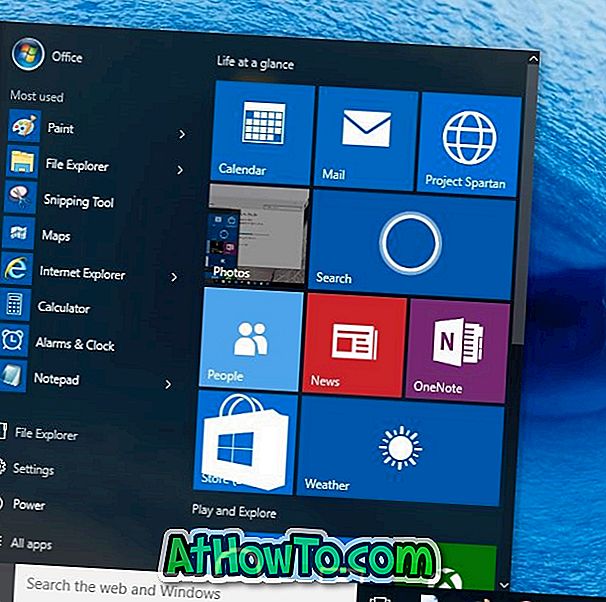
Da biste uklonili pojedinačnu aplikaciju s popisa Najčešće upotrebljavani ili konfigurirali sustav Windows 10 da prestane prikazivati najviše korištene programe u izborniku Start, dovršite dolje navedene upute.
NAPOMENA: uklonite najčešće korišteni popis ili grupu iz izbornika Start ili zaslona samo ako planirate dodavati nova mjesta na početak. Po mom osobnom mišljenju, izbornik Start izgleda čudno bez popisa Most used.
Prva metoda: Uklanjanje pojedinačne aplikacije s popisa Najčešće upotrebljavanih
Metoda 2: Potpuno uklanjanje popisa koji se najviše koristi iz Start
Metoda 1
Da biste uklonili pojedinačne aplikacije s popisa Najčešće upotrebljavani
Prvi korak: Otvorite izbornik Start klikom na ili gumbom Start na programskoj traci ili pritiskom tipke s logotipom sustava Windows na tipkovnici.
Korak 2: Desnom tipkom miša kliknite (dodirnite i držite na dodirnom zaslonu) na unosu aplikacije koji želite ukloniti s popisa Najčešće upotrebljavani, a zatim kliknite ili dodirnite Ne prikazuj u ovoj opciji popisa .
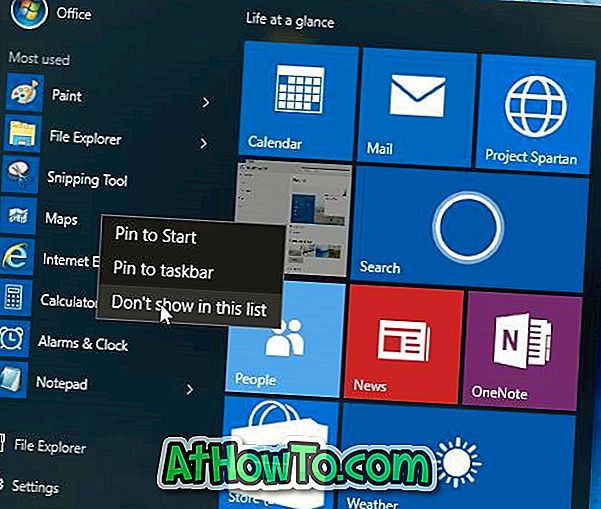
To je to!
Metoda 2
Za potpuno uklanjanje većine korištenog popisa iz Start
1. korak: Otvorite aplikaciju Postavke. Da biste to učinili, možete koristiti Windows + I tipkovni prečac ili kliknite ikonu Postavke u izborniku Start.
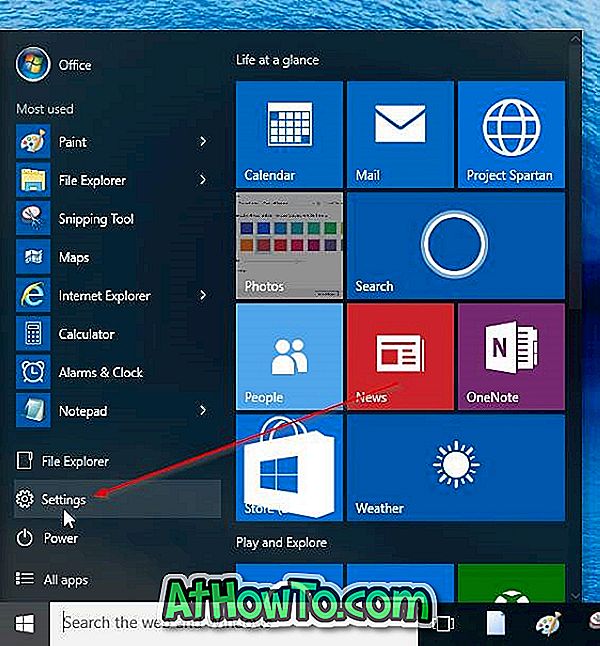
Korak 2: Kliknite ili dotaknite kategoriju Personalization (Personalizacija ) da biste došli do istog.
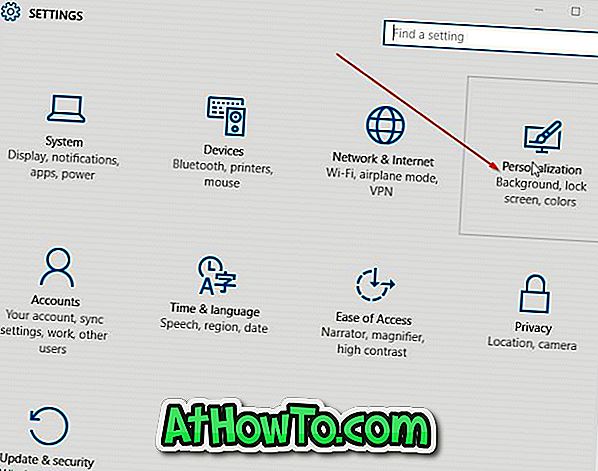
Korak 3: U odjeljku Personalizacija s lijeve strane kliknite ili dodirnite Start da biste vidjeli postavke za Start.
Korak 4: Sada, na desnoj strani, ispod popisa Prilagodi, isključite opciju pod nazivom Spremanje i prikaz nedavno otvorenih programa u Start . To je to!

Većina korištenih aplikacija više se neće pojavljivati u izborniku Start ili na zaslonu.
NAPOMENA: Za vraćanje popisa koji se najviše koristi slijedite upute navedene u koracima 1 do 4, a zatim uključite opciju označenu kao Spremanje i prikaz nedavno otvorenih programa u Start.
Planirate li ukloniti popis Najčešće korišten iz Start u sustavu Windows 10?














